|
|
Excel 2007で作成したファイルをPDF形式で保存する方法 | ||
Excel 2007で作成したファイルをPDF形式で保存する方法 |
Q&A番号:011471 更新日:2016/02/22
|
Q&A番号:011471 更新日:2016/02/22 |
 | Excel 2007で、作成したファイルをPDF形式で保存する方法について教えてください。 |
 | Excel 2007では、無償で提供されているアドインを追加することで、Excel形式のファイルをPDF形式で保存できます。 |
Excel 2007では、無償で提供されているアドインを追加することで、Excel形式のファイルをPDF形式で保存できます。
はじめに
Excel 2007では、Excel形式で作成したファイルをPDF形式のファイルに変換して保存できます。
Excel形式のファイルをPDF形式に変換するには、Microsoftから提供されているアドインをインストールする必要があります。
操作手順
Excel 2007で作成したファイルをPDF形式で保存するには、以下の操作手順を行ってください。
「office」をクリックし、「名前を付けて保存」をクリックして、表示された一覧から「他のファイル形式用のアドインを探す」をクリックします。
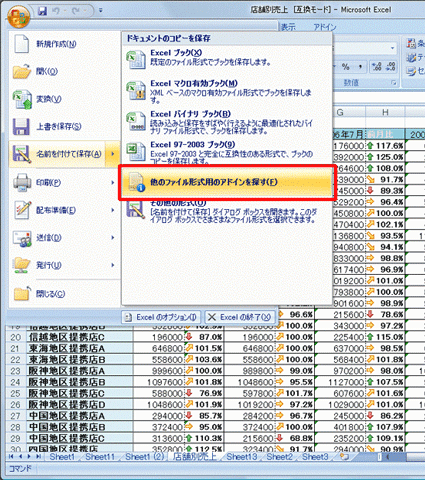
「Excelヘルプ」が表示されます。
内容を確認し、「Microsoftの"PDFまたはXPSとして発行"アドインをインストールして使用する」をクリックします。
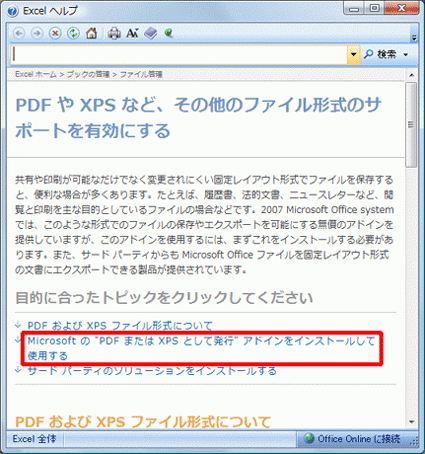
「Microsoftの"PDFまたはXPSとして発行"アドインをインストールして使用する」欄から、「Microsoft Office 2007プログラム用アドイン:Microsoft PDFまたはXPSとして保存」をクリックします。
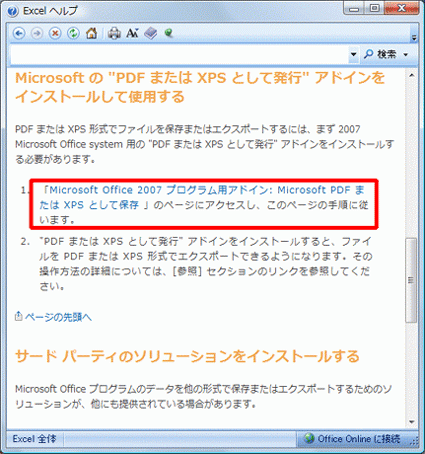
「Microsoftダウンロードセンター」が表示されます。
正規のOfficeかどうか確認を行い、画面の手順に従ってダウンロードとインストールを行います。
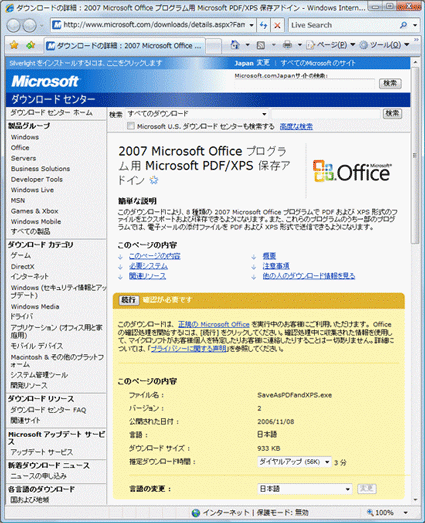
アドインのインストールが完了します。
「Office」をクリックし、「名前を付けて保存」をクリックして、表示された一覧から「PDFまたはXPS」をクリックしたら、保存作業を進めます。
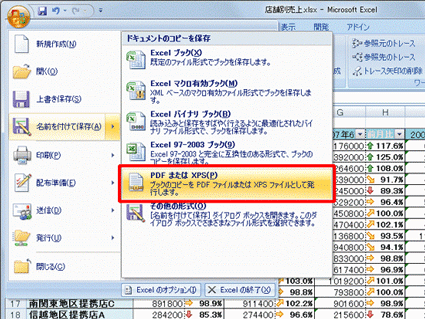
以上で操作完了です。
ExcelファイルがPDF形式で保存されたことを確認してください。
対象製品
Excel 2007がインストールされている機種
このQ&Aに出てきた用語
|
|
|


 Excelで作成したファイルをPDF形式で保存する方法
Excelで作成したファイルをPDF形式で保存する方法







